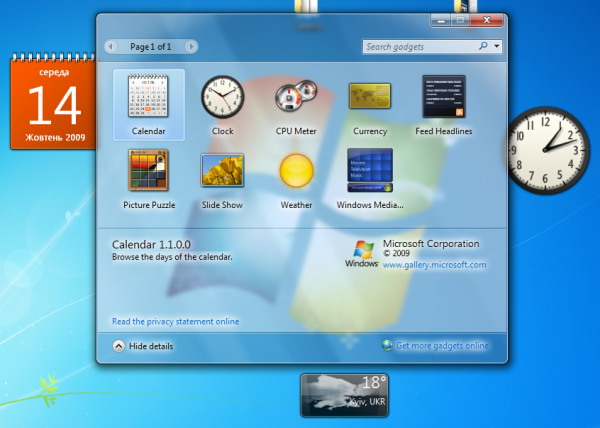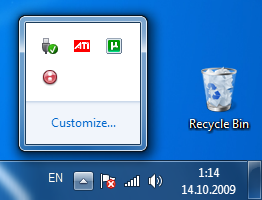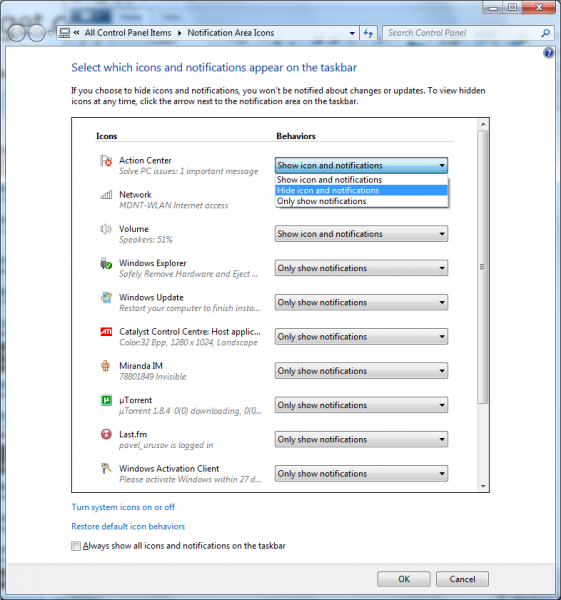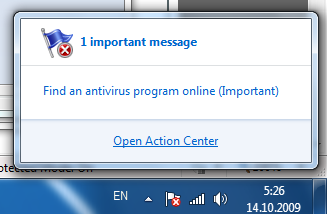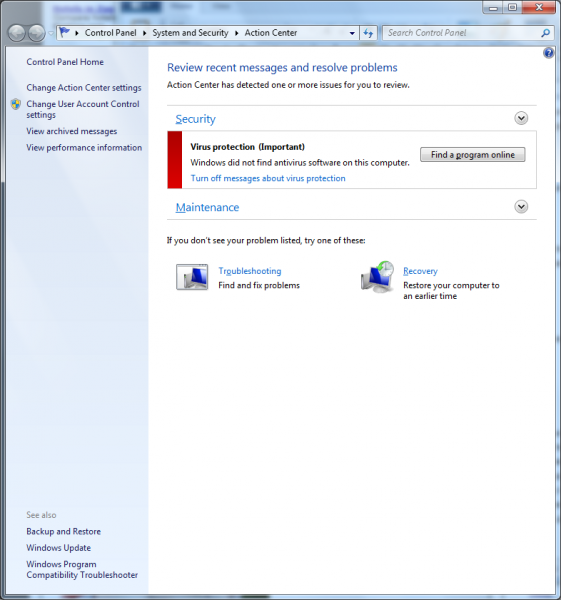Наш конкурс, посвящённый операционной системе Windows 7, продолжается. Подробно с его условиями можно ознакомиться на
этой странице. Напоминаем, что участие в конкурсе могут принять только украинские посетители. Ещё одна большая просьба - в письмах не забывайте указывать правильную тему. Поскольку ручная обработка такого количества ответов невозможна, я использую автоматическую фильтрацию, которая сортирует письма по заголовкам. Письма с неправильными заголовками не будут принимать участие в розыгрыше призов. Спасибо за понимание.
Сегодня мы поговорим о нововведениях, коснувшихся рабочего стола Windows 7, а также области уведомлений (системного лотка) на панели задач.
Самым главным изменением, коснувшимся рабочего стола в новой версии Windows, стало исчезновение Боковой панели Windows (Windows Sidebar). Теперь виджеты рабочего стола (или, как называет их Microsoft,
гаджеты) размещаются непосредственно на рабочем столе.
К сожалению, выбор предустановленных гаджетов в Windows 7 невелик, но, судя по опыту Windows Vista, новые гаджеты, разработанные пользователями, появятся быстро и в большом количестве. Кстати, далеко не все опубликованные в интернете гаджеты для Windows Vista корректно работают в Windows 7.
Чтобы вывести гаджет на рабочий стол, достаточно просто перетащить его мышкой из окна выбора гаджетов.
Следующий пункт нашей программы - область уведомлений панели задач (системный лоток). По умолчанию в нём отображаются только системные иконки - такие, как индикатор сетевого соединения и громкость. Чтобы увидеть всё остальное, необходимо нажать на кнопку со стрелочкой, указывающей наверх.
Разумеется, вы можете сами выбрать, какие иконки будут отображаться, а какие - нет.
Ещё одно важное обновление касается различных уведомлений, отображаемых Windows (например, о необходимости установить антивирус или обновить систему). В предыдущих версиях Windows эти сообщения могли быть слишком навязчивыми и часто раздражали пользователей. В Windows 7 всё не так - чтобы увидеть большую часть системных уведомлений, вам придётся самостоятельно нажать на иконку с изображением флажка. Из появившегося окошка можно открыть так называемый Action Center, который подскажет вам, какие действия необходимо совершить для обеспечения максимальной эффективности и безопасности работы системы.
Сегодняшний вопрос звучит так:
Для чего в Windows 7 используется Action Center?
- Для автоматического выполнения системных задач (actions) по расписанию.
- Для оповещения пользователя о необходимости приобрести лицензионную версию Windows.
- Он подсказывает пользователю, какие действия необходимо совершить для обеспечения максимальной эффективности и безопасности системы.
Присылайте ваши ответы по адресу editors@gagadget.com, в заголовке письма не забудьте указать "Конкурс Windows 7 - день 3". Как обычно, я рекомендую посетить
официальный сайт Windows 7, содержащий много полезной и интересной информации об этой операционной системе.